Vymazat mezipaměť na iPadu
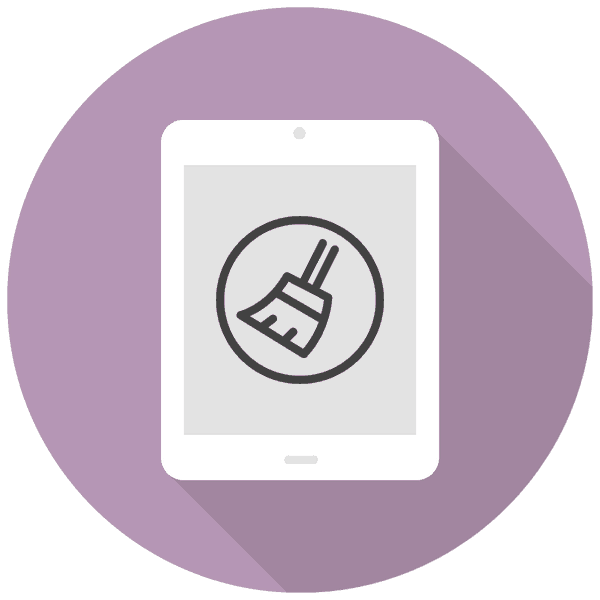
V průběhu času iPad přestane pracovat rychle a zapomíná na něj zbytečné soubory a data. Chcete-li tablet vyčistit a snížit zatížení systému, můžete použít metody z uvedeného článku.
Obsah
Vymazat mezipaměť na iPadu
Odstranění nepotřebných souborů (videa, fotografie, aplikace) často nestačí k uvolnění místa. V tomto případě můžete vymazat mezipaměť zařízení zcela nebo zčásti, což může přidat z několika stovek megabajtů do několika gigabajtů. Vždy však stojí za zvážení, že se mezipaměť v průběhu času začne znovu zvětšovat, takže nemá smysl neustále ji mazat - to je důležité pro mazání velmi starých dočasných souborů, které tablet už nikdy nebude znovu používat.
Metoda 1: Částečné čištění
Tuto metodu nejčastěji používají vlastníci iPadů a iPhonů, protože to neznamená úplnou ztrátu všech dat a vytvoří záložní kopii v případě selhání během procesu čištění.
Je třeba poznamenat několik důležitých bodů, které se vztahují k tomuto typu mazání mezipaměti:
- Všechna důležitá data budou uložena, budou smazány pouze soubory nepotřebné pro systém;
- Po úspěšném vyčištění nemusíte hesla znovu zadávat v aplikacích;
- Trvá 5 až 30 minut, v závislosti na počtu softwaru v tabletu a vybrané možnosti;
- Výsledkem je uvolnění paměti od 500 MB do 4 GB.
Možnost 1: iTunes
V takovém případě bude pro připojení tabletu potřebovat počítač, nainstalovaný iTunes a kabel USB.
- Připojte iPad k PC a otevřete iTunes. V případě potřeby potvrďte důvěru v tento počítač kliknutím na příslušné tlačítko na zařízení ve vyskakovacím okně. Klikněte na ikonu iPad v horní nabídce programu.
- Přejděte do části „Přehled“ - „Zálohy“ . Klikněte na „Tento počítač“ a zaškrtněte políčko „Šifrovat místní kopii“. Program je požádán, aby přišel s a zadejte heslo pro záložní kopii pro jeho další použití.
- Klikněte na „Vytvořit kopii nyní“ a počkejte na dokončení procesu a nechte program otevřený.
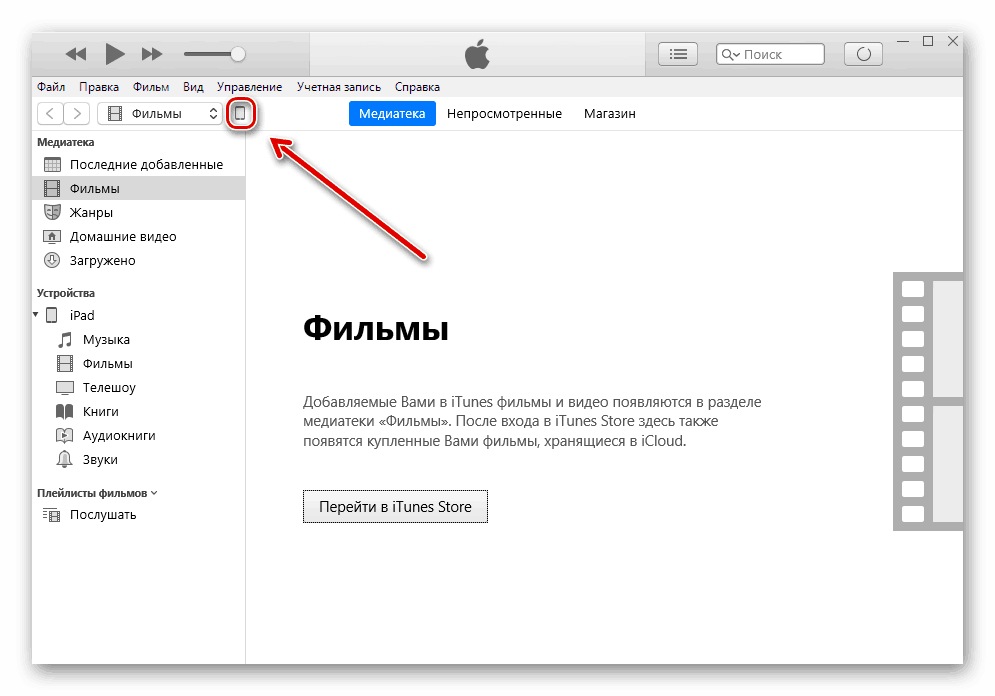

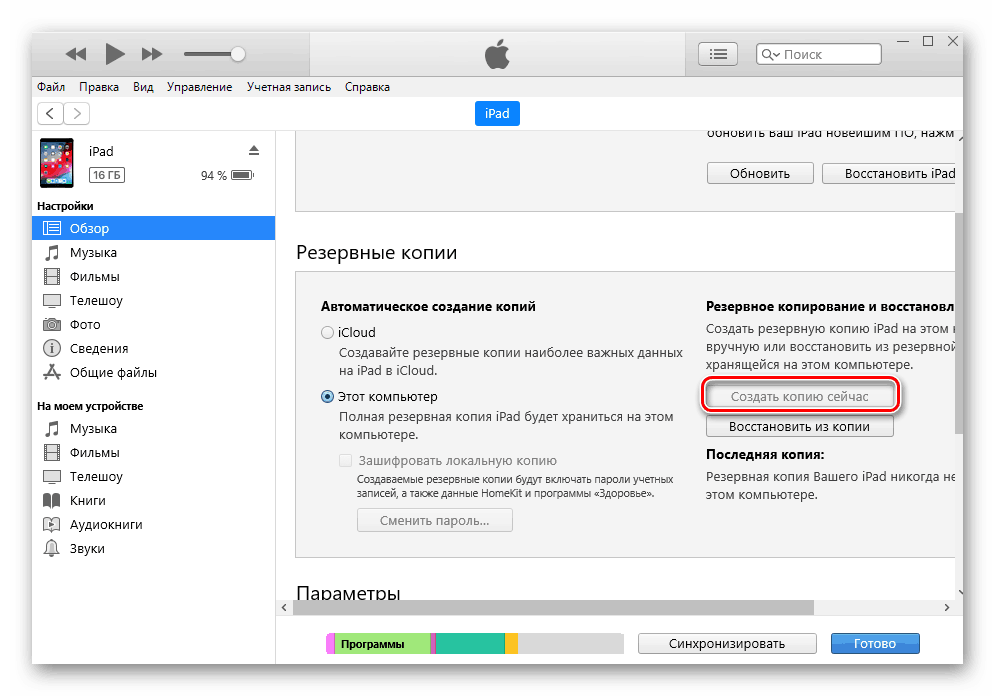
Poté musíme iPad obnovit pomocí dříve vytvořené kopie. Předtím však musíte vypnout funkci „Najít iPhone“ v nastavení zařízení nebo na webu. O tom jsme mluvili v našem článku.
Další podrobnosti: Jak deaktivovat funkci Najít iPhone
- Znovu přejděte do okna programu iTunes, klikněte na „Obnovit z kopie“ a zadejte dříve vytvořené heslo.
- Počkejte na dokončení procesu obnovy, aniž byste tablet odpojili od počítače. Na konci by se měla ikona iPad znovu objevit v horní nabídce programu.
- Po zapnutí tabletu musí uživatel znovu zadat heslo pro svůj účet Apple ID a počkat, až se nainstalují všechny aplikace. Poté uvidíte v iTunes, kolik paměti je uvolněno z těchto manipulací.
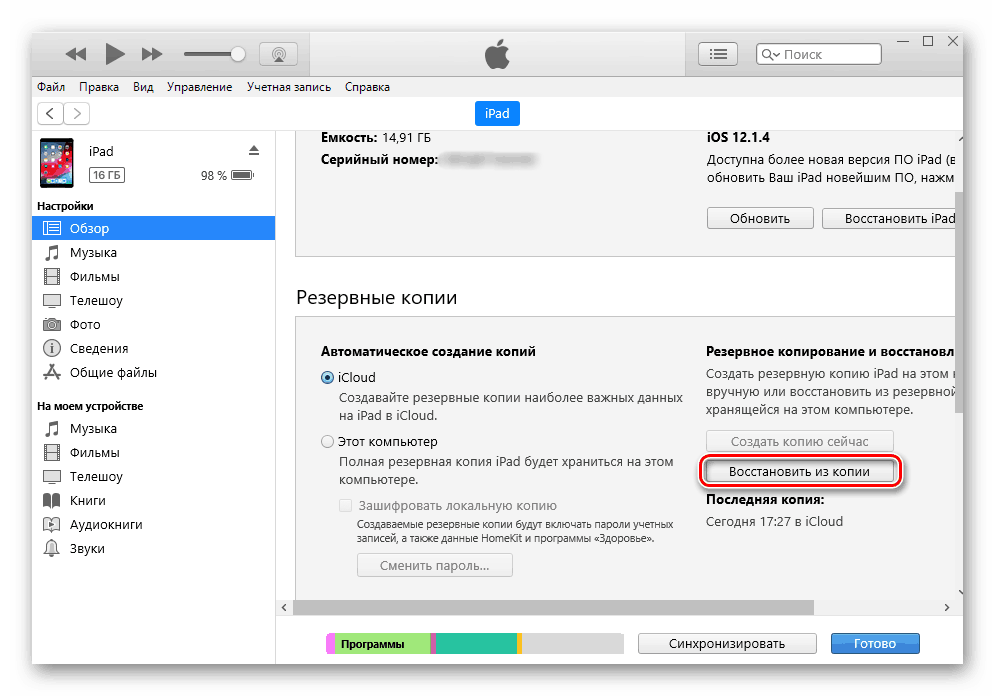
Možnost 2: Mezipaměť aplikace
Předchozí metoda odstraní soubory nepotřebné pro systém, ale ponechá vše důležité pro uživatele, včetně dat z instant messengerů, sociálních sítí atd. Mezipaměť aplikace však často není hodnotná a její odstranění nebude škodlivé, takže se můžete uchýlit k jejímu smazání prostřednictvím nastavení.
- Otevřete Nastavení iPadu.
- Přejděte do části „General“ - „iPad Storage“ .
- Po načtení celého seznamu aplikací vyhledejte tu, kterou potřebujete, a klikněte na ni. Vezměte prosím na vědomí, že třídění je založeno na množství obsazeného místa, to znamená, že v horní části seznamu jsou nejtěžší programy v zařízení.
- Kolik nahromaděné mezipaměti je uvedeno v odstavci „Dokumenty a data“ . Klepněte na „Odinstalovat program“ a akci potvrďte výběrem „Odinstalovat“ .
- Po těchto krocích musíte znovu nainstalovat vzdálenou aplikaci z App Store, zatímco všechna důležitá data (například vyrovnání, úspěchy) zůstanou a budou zobrazena při příštím přihlášení.

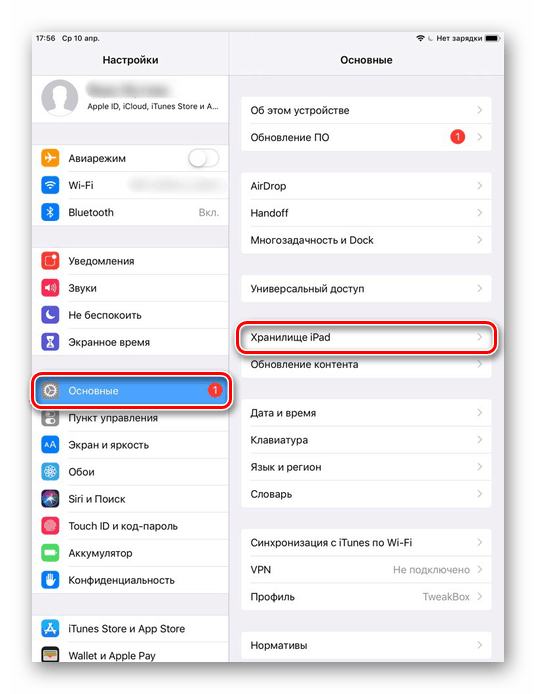
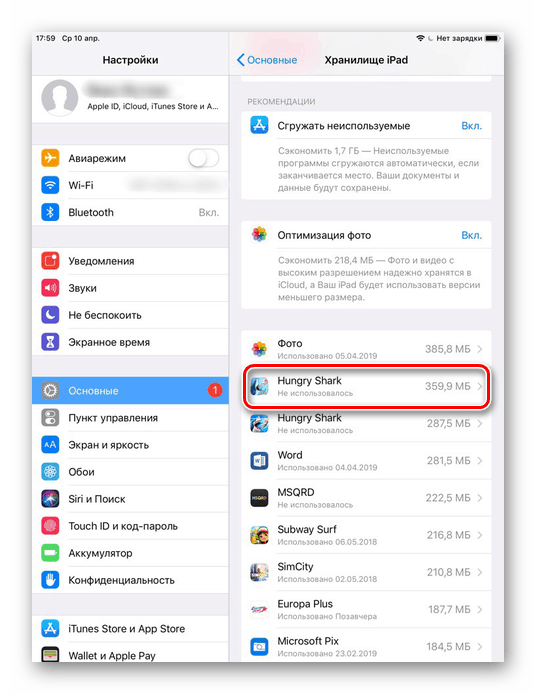
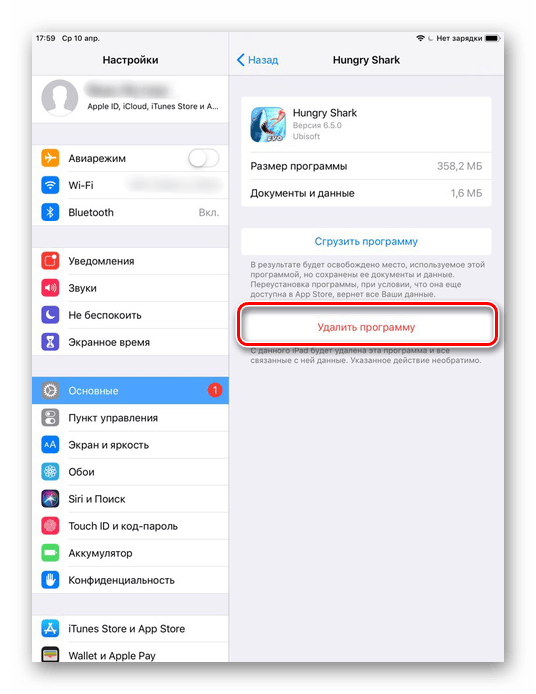
Apple zatím nevymyslel snadnější způsob, jak odstranit mezipaměť z aplikací, a to i najednou. Uživatelé proto musí ručně pracovat s mezipamětí všech a přeinstalovat.
Možnost 3: Zvláštní aplikace
Pokud pro tuto operaci nemůžete použít iTunes, můžete použít řešení třetích stran z App Store. Vzhledem k tomu, že iOS je uzavřený systém, je však přístup k některým souborům pro takové aplikace omezený. Z tohoto důvodu je mezipaměť odstraněna a zbytečná data jsou odstraněna pouze částečně.
Podívejme se, jak odstranit mezipaměť z iPadu pomocí programu Battery Saver.
Stáhněte si Spořič baterií z App Store
- Stáhněte a otevřete na vašem iPadu spořič baterií.
- Přejděte do části „Disk“ na spodním panelu. Tato obrazovka ukazuje, kolik paměti je obsazeno a kolik je volné. Potvrďte klepnutím na „Vyčistit nevyžádanou poštu“ a „OK“ .
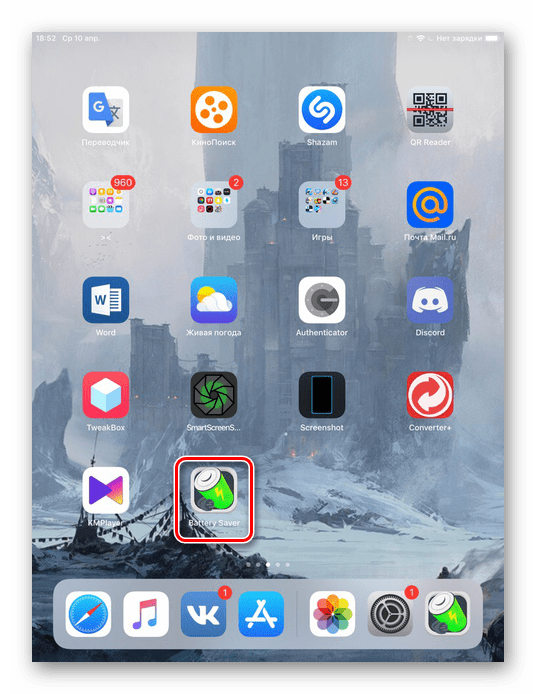
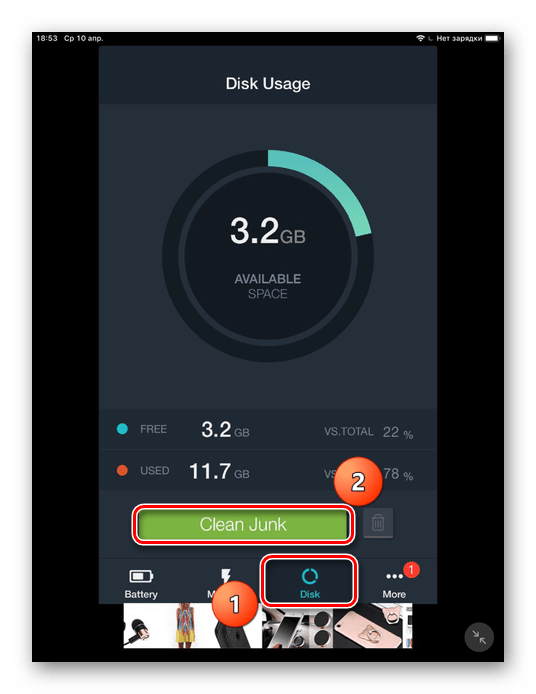
Stojí za zmínku, že takové aplikace pro zařízení od společnosti Apple příliš nepomáhají, protože nemají úplný přístup do systému. Pro efektivnější práci s mezipamětí doporučujeme použít jiné metody.
Metoda 2: Kompletní čištění
Ani jeden program, včetně iTunes, ani vytvoření záložní kopie se nemůže úplně zbavit celé mezipaměti. Pokud je úkolem co nejvíce uvolnit místo v interním úložišti, je relevantní pouze úplné resetování systému iOS.
Tímto čištěním jsou všechna data z iPadu zcela vymazána. Proto před procedurou zálohujte iCloud nebo iTunes, abyste neztratili důležité soubory. O tom, jak to udělat, jsme hovořili v metodě 1 a v dalším článku na našem webu.
Přečtěte si také: Jak zálohovat iPhone, iPod nebo iPad
- Otevřete Nastavení iPadu.
- Přejděte do části „Základní“ , přejděte dolů a klepněte na „Obnovit“ .
- Vyberte možnost „Vymazat obsah a nastavení“.
- V zobrazeném okně můžete aktualizovat zálohu iCloud pro pozdější zotavení. Klepněte na "Vymazat" a potvrďte akci zadáním hesla pro svůj účet Apple ID.

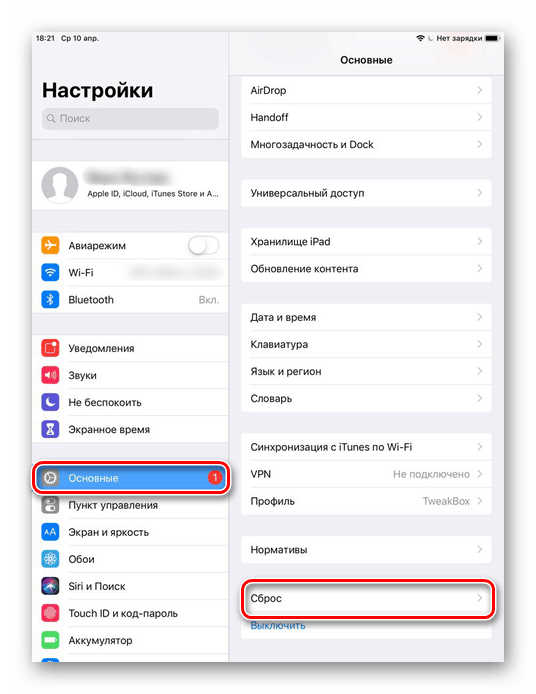
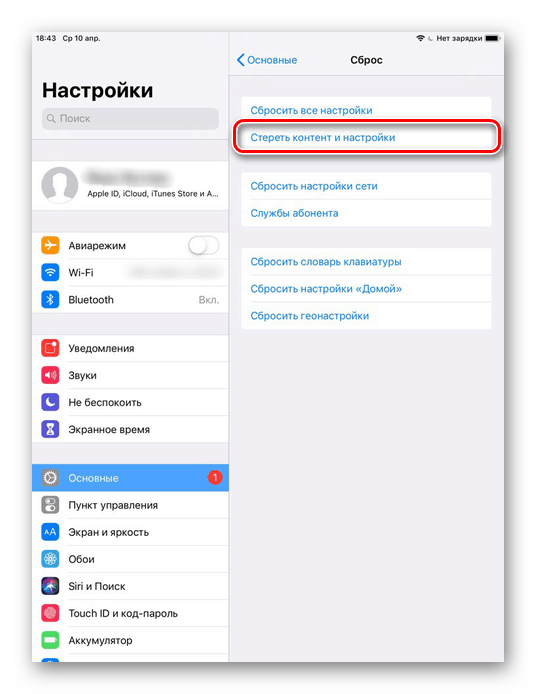
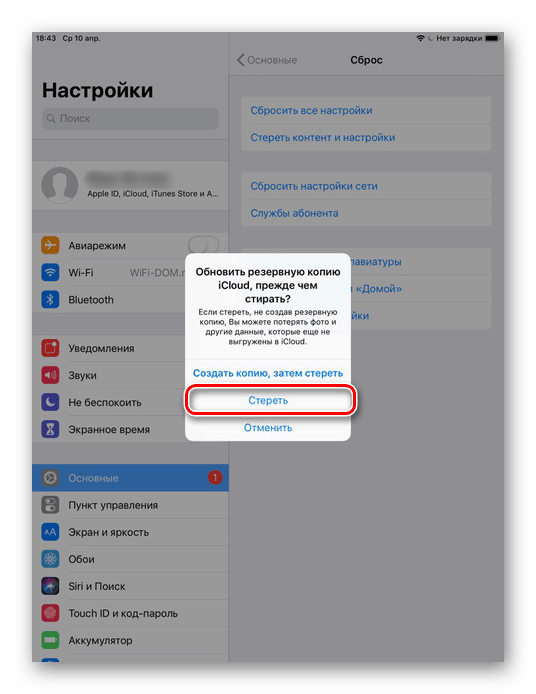
Po restartování tabletu vám systém nabídne obnovení důležitých dat ze zálohy nebo konfiguraci iPadu jako nového. Mezipaměť se nezobrazí.
Odstraňte mezipaměť prohlížeče Safari na iPadu
Polovina mezipaměti, která se hromadí v zařízení, je obvykle mezipaměť Safari a zabírá hodně místa. Jeho pravidelné čištění pomůže zabránit zamrznutí jak samotného prohlížeče, tak celého systému. Za tímto účelem vytvořil Apple v nastavení speciální funkci.
Čištění prohlížeče Safari vyžaduje úplné smazání historie prohlížení, souborů cookie a dalších údajů o prohlížení. Historie bude smazána na všech zařízeních, která jsou přihlášena k vašemu účtu iCloud.
- Otevřete Nastavení iPadu.
- Přejděte do části Safari posouváním níže uvedeného seznamu. Klikněte na možnost Vymazat historii a data stránek . Proces ukončíte opětovným kliknutím na „Vymazat“ .

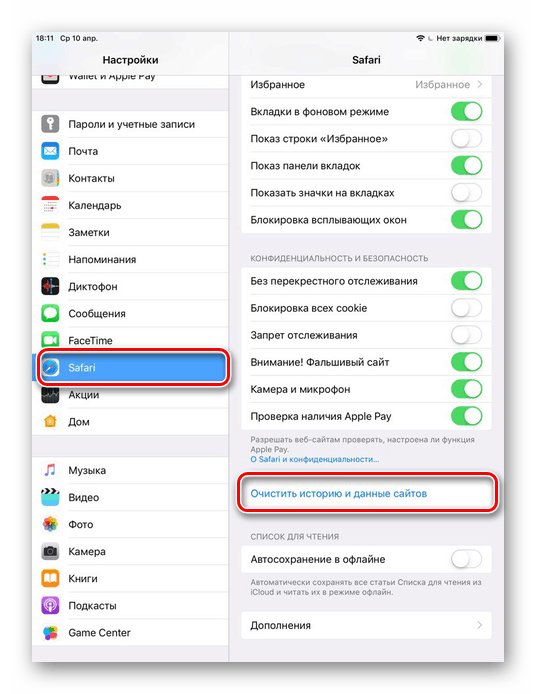
Pokryli jsme metody pro částečné a úplné vymazání mezipaměti z iPadu. V takovém případě lze v počítači použít jak standardní systémové nástroje, tak aplikace a programy třetích stran.